pe Windows 10, atunci când apare o eroare critică (cum ar fi ecranul albastru al morții (BSoD)), sistemul creează fișiere de memorie (cunoscute și sub numele de „crash dumps”). Aceste fișiere conțin o copie a memoriei sistemului în momentul prăbușirii, care poate ajuta la diagnosticarea și determinarea motivului problemei.
deși aceste fișiere de eroare de sistem pot fi utile în multe situații, cu excepția cazului în care sunteți dezvoltator sau intenționați să trimiteți fișierele către asistența Microsoft sau inginer software pentru analiză, acestea vor pierde spațiu doar pe hard disk, deoarece pot fi la fel de mari ca dimensiunea totală a memoriei fizice și pot crește în timp.
dacă rămâneți fără spațiu pe computer sau nu aveți nevoie de aceste fișiere deoarece problema a fost rezolvată, Windows 10 include cel puțin trei metode pentru a le șterge în siguranță folosind aplicația Setări, curățarea discului și promptul de comandă.
în acest ghid Windows 10, Vă vom parcurge pașii pentru a găsi și șterge fișierele de descărcare a erorilor de sistem care pierd spațiu pe dispozitiv.
- cum să ștergeți fișierele dump de eroare de sistem cu setări
- cum să ștergeți fișierele dump de eroare de sistem cu Curățare disc
- cum să ștergeți fișierele dump de eroare de sistem cu Prompt de comandă
cum să ștergeți fișierele dump de eroare de sistem cu setări
pentru a elimina fișierele dump de eroare de sistem pe Windows 10, utilizați acești pași:
- Deschideți Setări.
- Faceți clic pe sistem.
- Faceți clic pe stocare.
-
în secțiunea unitate principală, faceți clic pe opțiunea fișiere temporare.
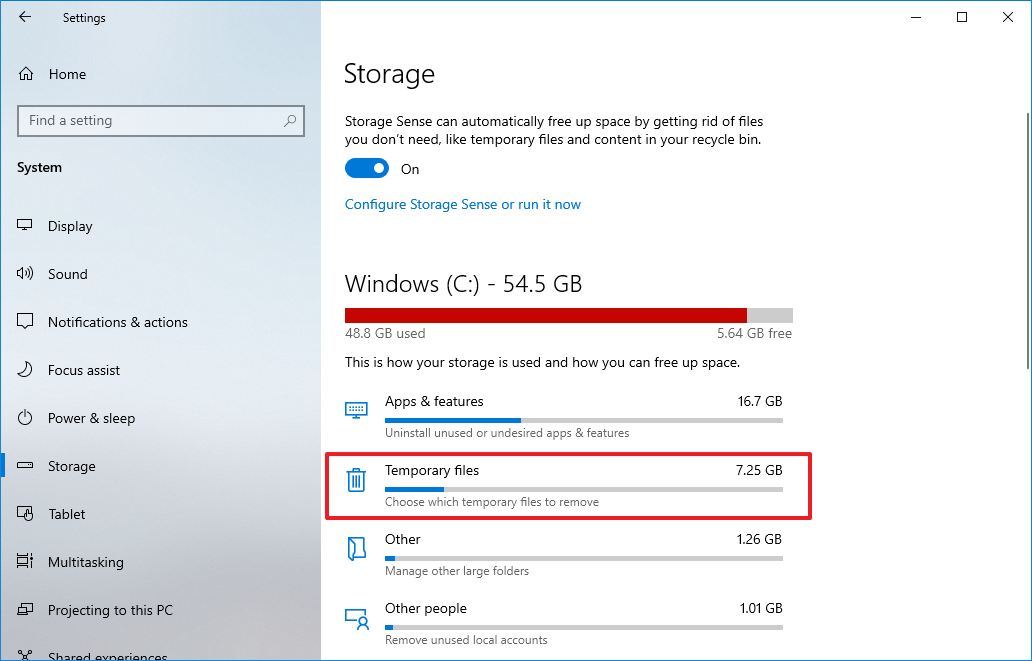 sursă: Ferestre centrale
sursă: Ferestre centrale -
verificați opțiunea Fișiere de memorie de eroare de sistem.
 Sursa: Windows Central
Sursa: Windows Central -
(opțional)verificați opțiunea fișiere Minidump de eroare de sistem.
notă rapidă: fișierele de memorie conțin tot ce este disponibil în memorie și sunt de obicei la fel de mari ca dimensiunea memoriei. În schimb, fișierele minidump au doar câteva megaocteți și conțin doar informații de bază despre accident.
- ștergeți celelalte elemente selectate.
- Faceți clic pe butonul Eliminare fișiere.
după ce parcurgeți pașii, fișierele vor fi șterse de pe computer, făcând spațiu suplimentar pentru fișiere mai importante.
cum să ștergeți fișierele dump de eroare de sistem cu Curățare disc
pentru a șterge fișierele dump de sistem cu Curățare disc, utilizați acești pași:
- start deschis.
- căutați curățarea discului și faceți clic pe rezultatul de sus pentru a deschide aplicația.
-
Faceți clic pe butonul Curățați fișierele de sistem.
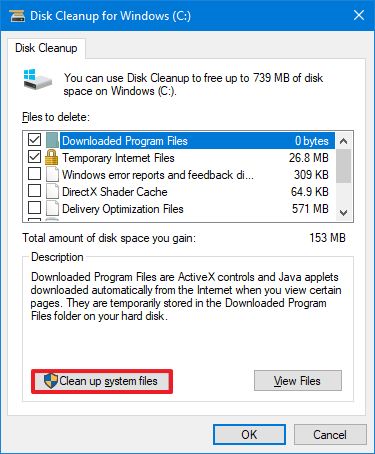 sursă: Windows Central
sursă: Windows Central - verificați opțiunea Fișiere de memorie de eroare de sistem.
-
(opțional)verificați opțiunea fișiere Minidump de eroare de sistem.
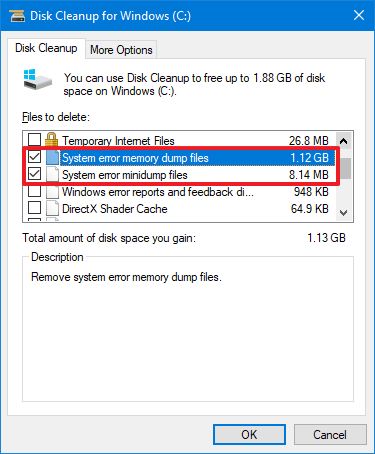 Sursa: Windows Central
Sursa: Windows Central - Faceți clic pe butonul OK.
după ce parcurgeți pașii, fișierele memorie dump și minidump vor fi eliminate de pe dispozitiv.
cum să ștergeți fișierele dump de eroare de sistem cu Prompt de comandă
pentru a șterge fișierele dump de eroare cu Prompt de comandă, utilizați acești pași:
- start deschis.
- căutați promptul de comandă, faceți clic dreapta pe rezultatul de sus și selectați opțiunea Executare ca administrator.
-
tastați următoarea comandă pentru a șterge fișierele de memorie de eroare de sistem și apăsați Enter:
del /f /s /q %systemroot%\memory.dmp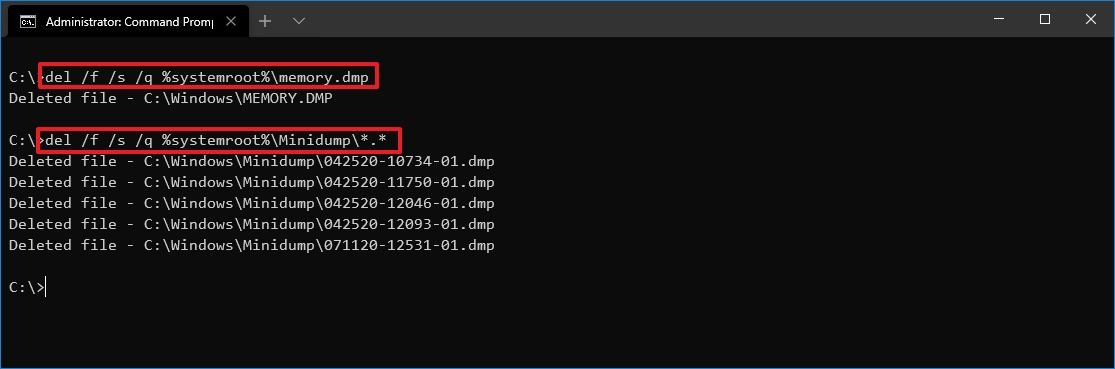 Sursa: Windows Central
Sursa: Windows Central -
(opțional) tastați următoarea comandă pentru a șterge fișierele Minidump de eroare de sistem și apăsați Enter:
del /f /s /q %systemroot%\Minidump\*.*
după ce parcurgeți pașii, comenzile vor șterge „memorie.dmp ” și toate fișierele de descărcare de eroare din folderul de sistem Minidump.
dacă dispozitivul nu a întâmpinat o problemă sau a efectuat recent o întreținere de stocare, există șanse mari să nu existe fișiere dump de șters. În acest caz, nu veți găsi opțiunile în Setări sau Curățare disc și nimic nu va fi disponibil în folderele Windows sau Minidump.
mai multe resurse Windows 10
pentru articole mai utile, acoperire și răspunsuri la întrebări frecvente despre Windows 10, vizitați următoarele resurse:
- Windows 10 pe Windows Central – tot ce trebuie să știți
- ajutor, sfaturi și trucuri Windows 10
- forumuri Windows 10 pe Windows Central

Privind înainte: La ce să ne așteptăm de la Surface și Windows în 2022
2021 a fost un an surprinzător de mare pentru Microsoft, odată cu introducerea unei noi versiuni de Windows, dezvăluirea unui nou laptop Surface și reproiectarea majoră a Surface Pro și a 20-a aniversare a Xbox. Ne putem aștepta ca 2022 să fie la un nivel similar în ceea ce privește anunțurile, schimbările și etapele uriașe?

aceste 5 exclusivități Xbox ne-au entuziasmat pentru 2022
Xbox a avut un excelent 2021, dar există și mai multe exclusivități de așteptat în 2022 și nu numai. Iată primele cinci exclusivități Xbox pe care sunt incredibil de încântat să le joc.

pentru mai bine sau mai rău, PC-urile de jocuri pre-construite au fost mari în 2021
cu lipsuri GPU care durează de-a lungul anului, tot mai mulți oameni au apelat la PC-uri de jocuri desktop pre-construite pentru a intra în distracția jocurilor video.

căutați jocuri multiplayer grozave pe PC? Check out favoritele noastre.
jocurile Multiplayer sunt unele dintre cele mai bune oferite pentru jucătorii de PC. Iată o privire la unele dintre cele mai bune jocuri multiplayer absolute în care vă puteți scufunda astăzi pe PC.